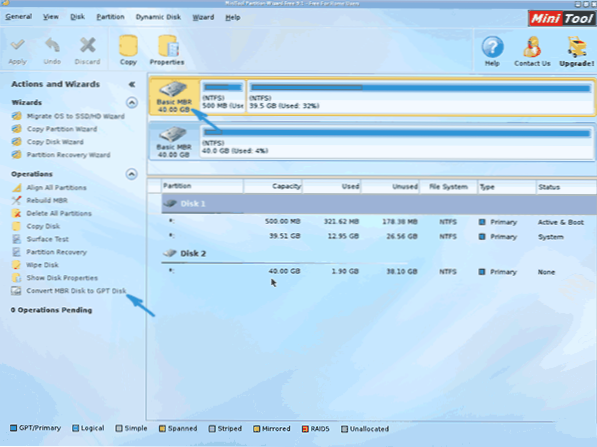W tej instrukcji, co zrobić, jeśli podczas czystej instalacji systemu Windows 10 lub 8 (8.1) z dysku flash USB lub dysku na komputerze lub laptopie, program zgłasza, że instalacja na tym dysku jest niemożliwa, ponieważ wybrany dysk zawiera tabelę partycji MBR. W systemach EFI system Windows może być zainstalowany tylko na dysku GPT. Teoretycznie może się to zdarzyć podczas instalowania systemu Windows 7 z uruchomionym EFI, ale nie natrafiono na niego. Na końcu instrukcji znajduje się wideo, w którym wszystkie sposoby rozwiązania problemu są widoczne wizualnie.
W tej instrukcji, co zrobić, jeśli podczas czystej instalacji systemu Windows 10 lub 8 (8.1) z dysku flash USB lub dysku na komputerze lub laptopie, program zgłasza, że instalacja na tym dysku jest niemożliwa, ponieważ wybrany dysk zawiera tabelę partycji MBR. W systemach EFI system Windows może być zainstalowany tylko na dysku GPT. Teoretycznie może się to zdarzyć podczas instalowania systemu Windows 7 z uruchomionym EFI, ale nie natrafiono na niego. Na końcu instrukcji znajduje się wideo, w którym wszystkie sposoby rozwiązania problemu są widoczne wizualnie.
Tekst błędu mówi nam (jeśli coś w wyjaśnieniu nie jest jasne, nie martw się, wtedy przeanalizujemy), że uruchomiłeś komputer z instalacyjnego dysku flash lub dysku w trybie EFI (a nie w systemie Legacy), ale na bieżącym dysku twardym, który chcesz zainstalować System nie ma tabeli partycji odpowiadającej temu typowi rozruchu - MBR, a nie GPT (może to wynikać z faktu, że system Windows 7 lub XP został zainstalowany na tym komputerze, a także podczas wymiany dysku twardego). Stąd błąd w programie instalacyjnym "Nie można zainstalować systemu Windows na partycji na dysku." Zobacz też: Instalowanie systemu Windows 10 z dysku flash. Możesz również napotkać następujący błąd (link jest jego rozwiązaniem): Nie byliśmy w stanie utworzyć nowej partycji lub znaleźć istniejącej partycji podczas instalacji systemu Windows 10
Istnieją dwa sposoby rozwiązania problemu i zainstalowania systemu Windows 10, 8 lub Windows 7 na komputerze lub laptopie:
- Konwertuj dysk z MBR na GPT, a następnie zainstaluj system.
- Zmień typ rozruchu z EFI na starszy w BIOS (UEFI) lub wybierając go w menu startowym, powodując błąd, że tabela partycji MBR nie pojawia się na dysku.
W tej instrukcji obie opcje będą brane pod uwagę, ale we współczesnych realiach polecam używanie pierwszego z nich (chociaż debata na temat tego, co jest lepsze, to GPT lub MBR, a raczej bezużyteczność GPT można usłyszeć, jednak teraz staje się standardem struktura partycji dla dysków twardych i dysków SSD).
Korygowanie błędu "W systemach EFI system Windows można zainstalować tylko na dysku GPT", konwertując dysk twardy lub dysk SSD do GPT
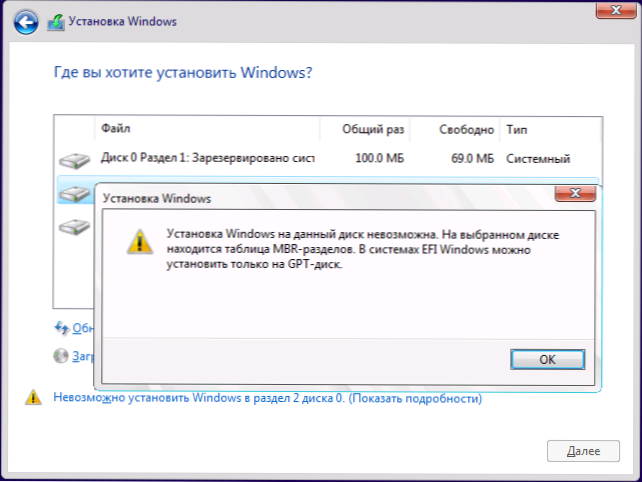
Pierwsza metoda polega na użyciu rozruchu EFI (i ma zalety i lepiej go opuścić) i prostej konwersji dysku na GPT (a raczej konwersji jego struktury partycji) i następującej później instalacji systemu Windows 10 lub Windows 8. Polecam tę metodę, ale można zaimplementować na dwa sposoby.
- W pierwszym przypadku wszystkie dane z dysku twardego lub SSD zostaną usunięte (z całego dysku, nawet jeśli jest on podzielony na kilka partycji). Ale ta metoda jest szybka i nie wymaga żadnych dodatkowych środków od ciebie - można to zrobić bezpośrednio w instalatorze Windows.
- Druga metoda zapisuje dane na dysku i na partycjach, ale wymaga użycia wolnego programu innej firmy i nagrania dysku rozruchowego lub dysku flash z tym programem.
Konwersja utraty danych z dysku na GPT
Jeśli ta metoda jest dla Ciebie odpowiednia, po prostu wciśnij Shift + F10 w programie instalacyjnym Windows 10 lub 8, otworzy się wiersz poleceń. W przypadku laptopów może być konieczne naciśnięcie Shift + Fn + F10.
W wierszu poleceń wprowadź polecenia w kolejności, naciskając Enter po każdym (poniżej znajduje się zrzut ekranu pokazujący wykonanie wszystkich poleceń, ale niektóre polecenia są opcjonalne):
- diskpart
- wypisz dysk (po wykonaniu tego polecenia na liście dysków zanotuj numer dysku systemowego, na którym chcesz zainstalować system Windows, a następnie - N).
- wybierz dysk N
- czysty
- przelicz gpt
- wyjść

Po wykonaniu tych poleceń, zamknąć wiersz polecenia, kliknij przycisk „Odśwież” w oknie wyboru partycji, a następnie wybierz nieprzydzielone miejsce i kontynuować instalację (i można pre-use „Utwórz”, aby utworzyć partycje), to musi być sukces (w niektórych Jeśli dysku nie ma na liście, ponownie uruchom komputer z rozruchowego dysku flash USB lub dysku Windows i powtórz proces instalacji.
Aktualizacja 2018: jest możliwe i po prostu w programie instalacyjnym usunąć wszystkie partycje z dysku, wybrać nieprzydzielone miejsce i kliknąć "Dalej" - dysk zostanie automatycznie przekonwertowany na GPT i instalacja będzie kontynuowana.
Jak przekonwertować dysk z MBR na GPT bez utraty danych
Druga metoda polega na tym, że na dysku twardym znajdują się dane, których nie chcesz stracić w żaden sposób podczas instalacji systemu. W tym przypadku możesz skorzystać z programów innych firm, z których w tej konkretnej sytuacji polecam Kreator partycji Minitool Bootable, który jest bootowalnym ISO z darmowym programem do pracy z dyskami i partycjami, który między innymi może przekonwertować dysk na GPT bez straty dane.
Pobierz obraz ISO kreatora partycji Minitool bootowalnego bezpłatnie z oficjalnej strony. http://www.partitionwizard.com/partition-wizard-bootable-cd.html (aktualizacja: usunęli obraz z tej strony, ale nadal możesz go pobrać, dokładnie tak, jak pokazano na poniższym filmiku w bieżącym podręczniku), po czym będziesz musiał wypalić go na płycie CD lub utworzyć bootowalną pamięć flash USB (dla tego obrazu ISO użycie rozruchowego EFI jest łatwe przerobić zawartość obrazu na dysku flash USB preformatowanym w systemie plików FAT32, aby stał się startowy.Funkcja bezpiecznego rozruchu musi być wyłączona w systemie BIOS.
Po uruchomieniu z dysku wybierz uruchomienie programu, a po uruchomieniu wykonaj następujące czynności:
- Wybierz dysk, który chcesz przekonwertować (nie partycję na nim).
- W menu po lewej wybierz "Konwertuj dysk MBR na dysk GPT".
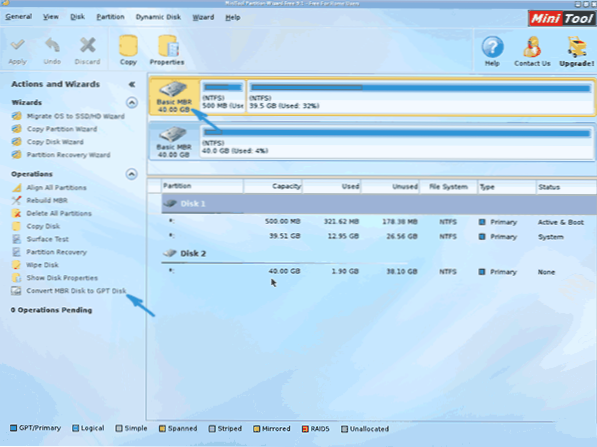
- Kliknij Zastosuj, odpowiedz tak na ostrzeżenie i poczekaj na zakończenie operacji konwersji (w zależności od rozmiaru i miejsca na dysku, może to zająć dużo czasu).
Jeśli w drugim kroku pojawi się komunikat o błędzie, że dysk jest w całym systemie, a jego konwersja jest niemożliwa, możesz wykonać następujące czynności, aby ominąć to:
- Wybierz partycję za pomocą programu ładującego system Windows, która zwykle zajmuje 300-500 MB i znajduje się na początku dysku.
- W górnym pasku menu kliknij "Usuń", a następnie zastosuj akcję za pomocą przycisku Zastosuj (możesz również natychmiast utworzyć nową partycję w swoim miejscu pod bootloaderem, ale w systemie plików FAT32).

- Ponownie wybierz kroki 1-3 dotyczące konwersji dysku na GPT, który wcześniej spowodował błąd.
To wszystko. Teraz możesz zamknąć program, uruchomić z dysku instalacyjnego Windows i przeprowadzić instalację, błąd "instalacja na tym dysku jest niemożliwa, ponieważ wybrany dysk zawiera tabelę partycji MBR.W systemach EFI system Windows może być zainstalowany tylko na dysku GPT "nie pojawi się, a dane pozostaną nienaruszone.
Instrukcja wideo
Naprawianie błędów instalacji bez konwersji dysku
Drugi sposób na pozbycie się błędu W systemach Windows EFI, możesz zainstalować tylko na dysku GPT w programie instalacyjnym Windows 10 lub 8 - nie zamieniaj dysku w GPT, ale zamień system w EFI.
Jak to zrobić:
- Jeśli uruchomisz komputer z rozruchowego dysku flash USB, skorzystaj z menu rozruchowego, aby to zrobić i wybierz podczas uruchamiania elementu z napędem USB bez znaku UEFI, a następnie rozruch będzie w trybie starszego typu.
- W ten sam sposób można w ustawieniach systemu BIOS (UEFI) umieścić przede wszystkim pamięć flash bez znaku EFI lub UEFI.
- Możesz wyłączyć tryb uruchamiania EFI w ustawieniach UEFI i zainstalować Legacy lub CSM (tryb kompatybilności), w szczególności, jeśli uruchamiasz komputer z dysku CD.
Jeśli w tym przypadku komputer nie chce się uruchomić, upewnij się, że funkcja Bezpiecznego rozruchu jest wyłączona w systemie BIOS. Może również wyglądać w ustawieniach jako wybór systemu operacyjnego - Windows lub "Non-Windows", potrzebujesz drugiej opcji. Przeczytaj więcej: jak wyłączyć Bezpieczne uruchamianie.
Moim zdaniem wziąłem pod uwagę wszystkie możliwe opcje korekty opisanego błędu, ale jeśli coś nadal nie działa, zapytaj mnie - postaram się pomóc w instalacji.